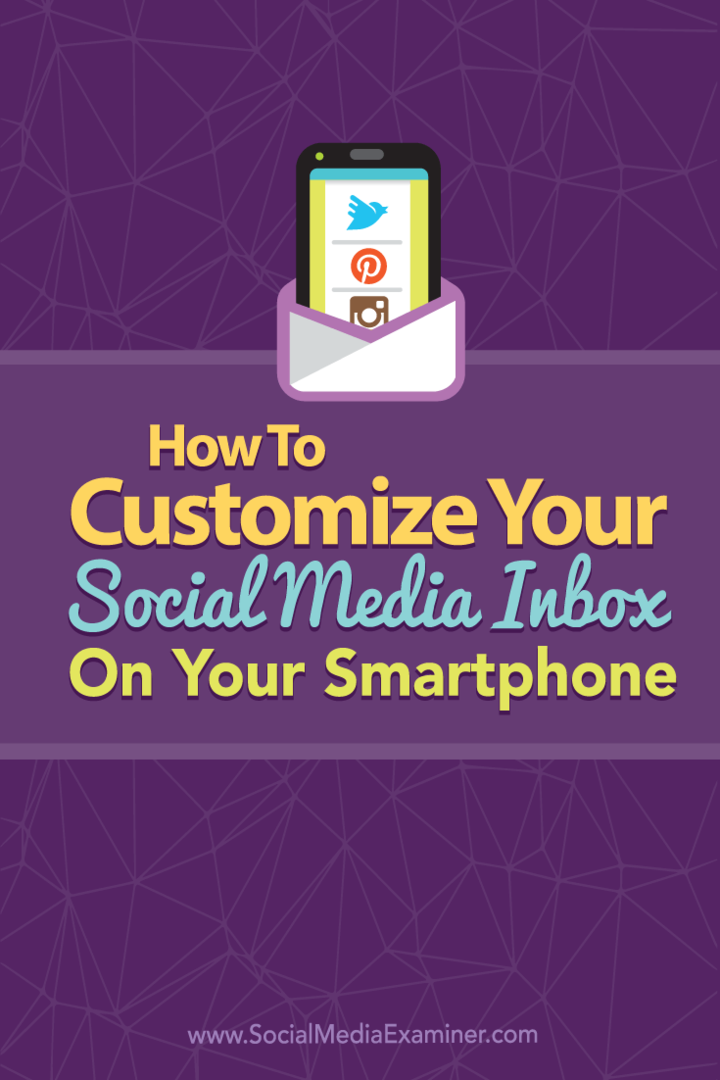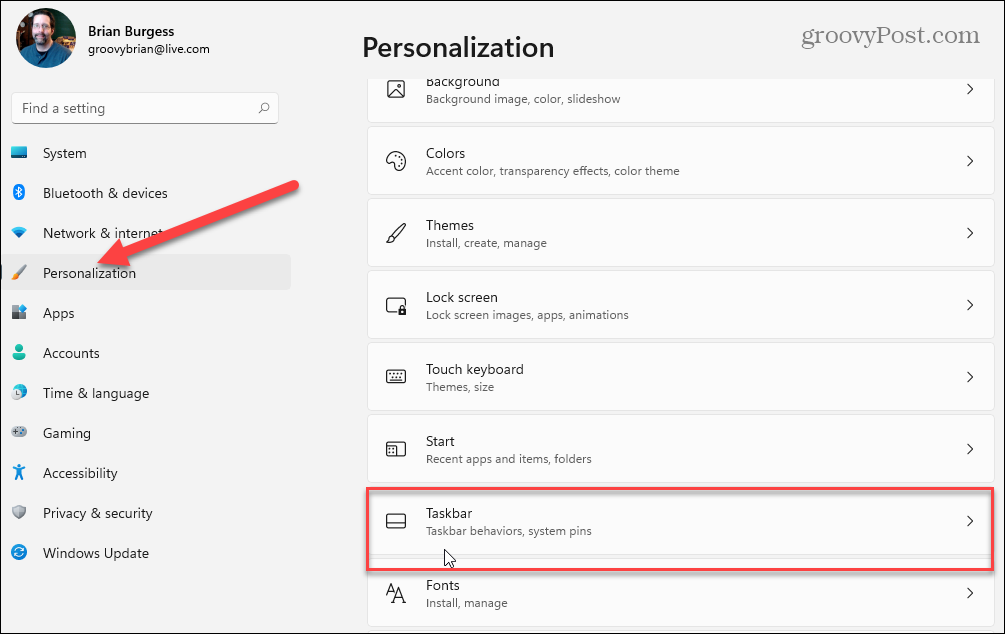Kuinka mukauttaa sosiaalisen median postilaatikkoa älypuhelimellasi: Sosiaalisen median tutkija
Sosiaalisen Median Strategia / / September 26, 2020
 Täytyykö sinun seurata sosiaalista tiliäsi jatkuvasti?
Täytyykö sinun seurata sosiaalista tiliäsi jatkuvasti?
Oletko huolissasi, että sinulta puuttuu tärkeitä kommentteja tai viestejä?
Yhdistämällä älypuhelimesi sosiaalisen median sovellukset voit luoda yksilöllisiin tarpeisiisi räätälöidyn ilmoitusjärjestelmän.
Tässä artikkelissa opi käyttämään älypuhelinta perimmäisenä sosiaalisen median postilaatikkona.
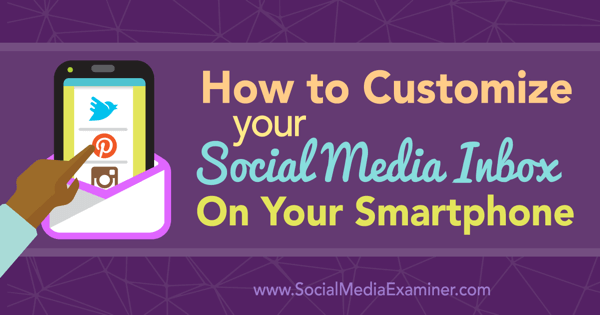
Tässä artikkelissa on vinkkejä ja kuvakaappauksia iOS-, Android- ja Windows-laitteista.
# 1: Lataa viralliset sovellukset sosiaalisiin verkostoihisi
Ensin sinun on ladattava viralliset sovellukset kaikkiin käyttämiisi sosiaalisiin verkostoihin ja kirjaudu sisään päätililläsi. Verkkoissa, joissa on useita sovelluksia (Facebook, LinkedIn ja Google+), aloita ensin virallisesta pääohjelmasta.
iPhone ja Android käyttäjien mielestä Facebookilla on eniten sovelluksia tarjota. Näitä ovat tärkein Facebook-sovellus, sanansaattaja, Sivunhallinta, Ryhmät, Maininnat, Mainosjohtaja, Facebook at Work ja Work Chat.
Tarvitsetko kaikki nämä sovellukset, riippuu siitä, mitä sinun on tehtävä Facebookissa matkapuhelimellasi. Esimerkiksi saat ilmoituksia Facebook-sivustasi pääsovelluksen kautta, mutta et voi vastata kaikkiin niihin ilman Pages Manager -sovellusta. Voit myös osallistua Facebook-ryhmiin ja saada ilmoituksia viesteistä pääsovelluksen kautta, mutta Ryhmät-sovellus järjestää ryhmät hieman paremmin.
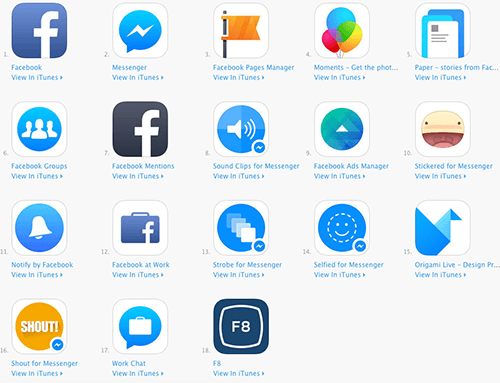
LinkedIn on toinen verkko, joka tarjoaa useita sovelluksia molemmille iPhone ja Android käyttäjille. Näitä ovat pääasiallinen LinkedIn-sovellus, Ryhmät (vain iPhone-käyttäjille), Rekrytoija, Myynnin navigaattori, Pulssi ja työnhaku. Ne sisältävät myös SlideShare, mutta se on teknisesti erillinen LinkedInin omistama verkko käyttäjille, jotka lataavat esityksiä.
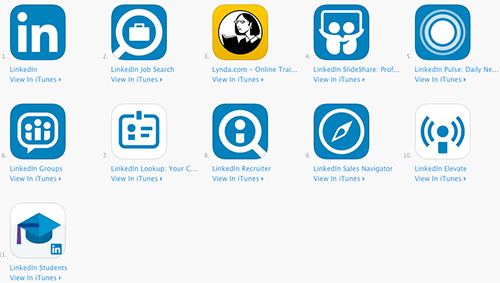
Google+: lla on useita sovelluksia iPhone ja Android myös palvelujen jakamisen ansiosta. Käytetyistä ominaisuuksista riippuen saatat tarvita Google+ -sovelluksen, Hangouts, Valokuvat ja Google My Business. Ne sekoitetaan kaikkien muiden Googlen sovellusten kanssa, kun haet saman kehittäjän sovelluksia.
Google+ -sovelluksen avulla voit lähettää päivityksiä profiilistasi ja sivuiltasi streamiin, yhteisöihin ja kokoelmat. Tarvitset kuitenkin Google My Business -sovelluksen, jos haluat hallita sivutietojasi, oivalluksiasi ja arvostelujasi matkapuhelimellasi. Tarvitset Hangoutsia, jos haluat lähettää yksityisviestejä Google+ -palvelussa profiilisi kautta.
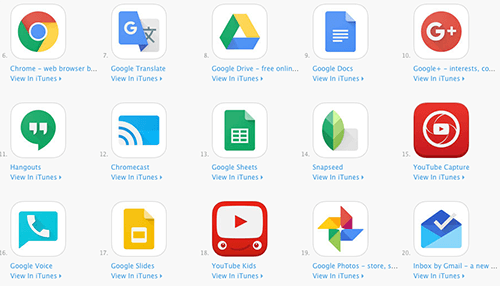
Sieltä useimmilla sosiaalisilla verkostoilla on vain yksi virallinen sovellus. iPhone- ja Android-käyttäjät voivat löytää virallisia sovelluksia Twitterille, Instagramille, Pinterestille, Mediumille, Snapchatille, YouTubelle (valitse Creator Studio, jos olet YouTube-kanavan omistaja), Tumblr, Quora, Skype, Löysä, WhatsApp, Periscope, Meerkat, Vine ja Peach iTunes- ja Google Play -verkoissa. Jos käytät Lörpötellä, löydät sovelluksen vain iTunesista.
Windows-puhelimen käyttäjät löytävät rajoitetun määrän virallisia sosiaalisia sovelluksia Microsoft Store mukaan lukien Facebook, Twitter, Instagram Beta, WhatsApp, LinkedIn, Skype, Slack Beta ja Vine.
# 2: Määritä yleiset sovellusilmoitusasetukset
IPhonen käyttäjänä haluan saada ilmoituksia sosiaalisen verkoston sovelluksista Ilmoituskeskuksessa ja App Badge -kuvakkeilla. Sinä pystyt valitse iPhonen Asetukset> Ilmoitukset ja määritä kukin sosiaalisen verkoston sovelluksesi ilmoittamaan sinulle mieltymystesi mukaan.
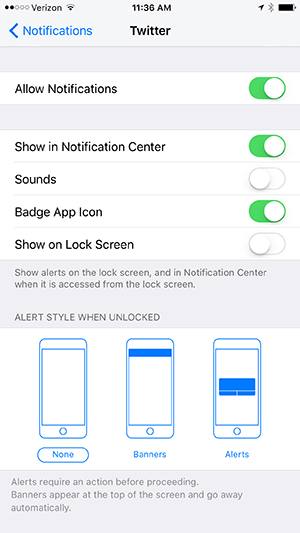
Yllä olevien asetusten käyttäminen kaikille sosiaalisen verkoston sovelluksille antaa sinun nähdä nopeasti yhdellä silmäyksellä, mitkä verkot sisältävät ilmoituksia, jotka sinun on tarkistettava.
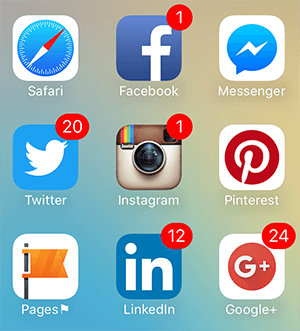
Nämä asetukset antavat sinulle myös tarkempia viestejä Ilmoituskeskuksessa.
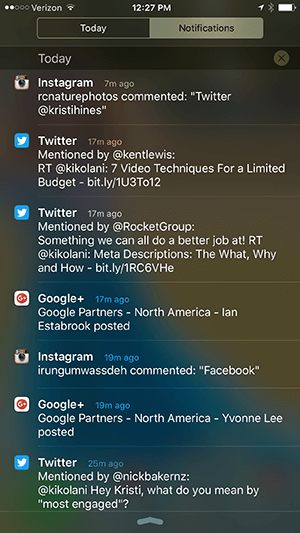
Jos olet Android-käyttäjä, voit siirry kohtaan Asetukset> Ääni ja ilmoitukset> Sovelluksen ilmoitukset valita estä tai priorisoi ilmoitukset kustakin sosiaalisen verkoston sovelluksesta.
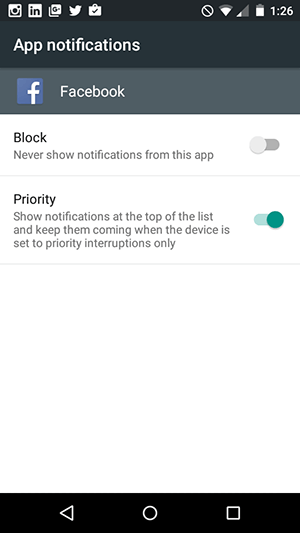
Tämän asetuksen käyttäminen kaikkien sosiaalisen verkoston sovellusten kanssa tuottaa seuraavat ilmoitukset lukitusnäytölle (lukitusnäytön asetuksista riippuen) ja kun vedät ilmoitukset alas.
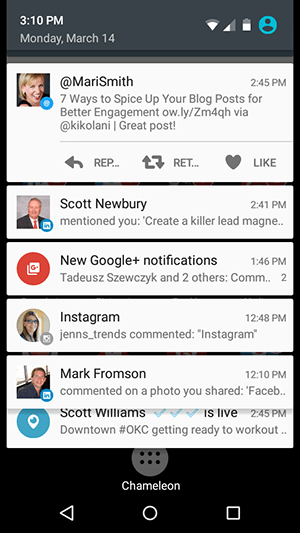
Android-käyttäjät voivat luo iPhone App Badge -kuvakkeen kaltainen vaikutus (laitteesta riippuen) käyttämällä Ilmoittajan lukemattomien sovellusten sovellus. Sovellus ehdottaa kokeilemaan ensin ilmaista versiota varmistaakseen, että se toimii laitteesi kanssa, ennen kuin päivität maksettuun Notifyer + -versioon, joka on 1,50 dollaria.
Se vaatii sinua anna Notifierille lupa käyttää kunkin sosiaalisen verkoston ilmoituksia (kertaluonteinen asetus) ja lisää kukin sosiaalisen verkoston sovellus Notifierer 1 × 1 -widgetiin aloitusnäytölläsi. Kun olet tehnyt tämän, voit siirtyä Notifyer-sovellukseen ja määrittää kunkin sosiaalisen verkoston ilmoitusten asetukset mieltymystesi perusteella.
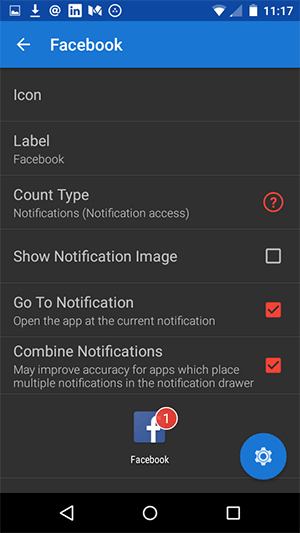
Kun olet valmis, saat ilmoitukset sovelluksen kunniamerkinnöistä samankaltaisia kuin iPhonen käyttäjät.
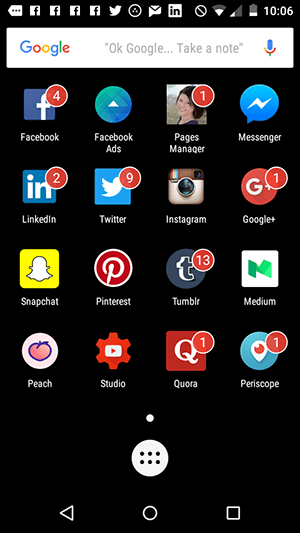
Windows-puhelinsovellusten ilmoitusasetukset määritetään itse sovelluksissa, joista keskustelen seuraavassa osassa. Viime kädessä ne tuottavat erilaisia erityyppisiä ilmoituksia mieltymystesi ja kunkin sovelluksen tarjoamien tietojen perusteella.
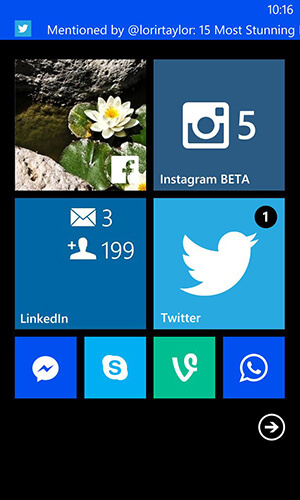
# 3: Määritä ilmoitukset sosiaalisen verkoston sovelluksissa
Viimeisenä mutta ei vähäisimpänä, haluat Mene kuhunkin sosiaalisen verkoston sovellukseen määrittääksesi haluamasi ilmoitukset. Vaihtoehdot, joista voit valita, riippuvat sosiaalisesta verkostosta ja laitteestasi.
Seuraava sisältää ohjeet iPhone-, Android- ja Windows-käyttäjille, kun virallisia sovelluksia on saatavilla. Suosittelen sinua määritä ilmoituksesi ilmoittamaan vain toiminnasta, johon haluat ryhtyä.
Esimerkiksi Twitterissä saatat haluta tietää tai ei haluta tietää joka kerta, kun saat uuden seuraajan. Mutta haluat tietää, kun saat uuden maininnan tai suoran viestin, jotta voit vastata. Facebookissa saatat haluta tietää etkä aina, kun saat uuden tykkäyksen. Mutta haluat tietää, kun joku kommentoi sivusi viestiä, jotta voit tarkistaa, onko siinä roskapostia, ja vastata.
Tavoitteena on tee ilmoituksistasi mahdollisimman hallittavissa ja toiminnassa.
Twitter-sovellusilmoitukset iPhonelle, Androidille ja Windowsille
Napauta iPhonen Twitter-sovelluksessa oikeassa alakulmassa olevaa Me-kuvaketta siirtyäksesi Twitter-profiiliisi, napauta profiilikuvan oikealla puolella olevaa asetuspyörää ja napauta sitten Asetukset. Napauta Twitter-tiliäsi ja napauta sitten Mobile Notifications. Seuraavassa näytössä sinun pitäisi pystyä muokkaamaan seuraavia asetuksia.
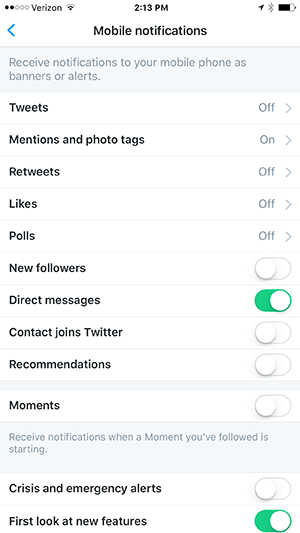
Jos nämä vaihtoehdot ovat harmaita, poista sovellus ja asenna se uudelleen. Sen pitäisi ratkaista ongelma.
Android-puhelimen käyttäjänä löydät samanlaiset asetukset napauttamalla oikeassa yläkulmassa olevia kolmea pistettä napauta Twitter-sovelluksen näytössä Asetukset, napauta Ilmoitukset ja napauta sitten Mobiili-ilmoitukset.
Windows-puhelimen käyttäjänä löydät erilaisia vaihtoehtoja, kun napautat kolmea pistettä Twitter-sovelluksen näytön oikeassa alakulmassa, napautat Asetukset ja napauttamalla sitten käyttäjänimeäsi.
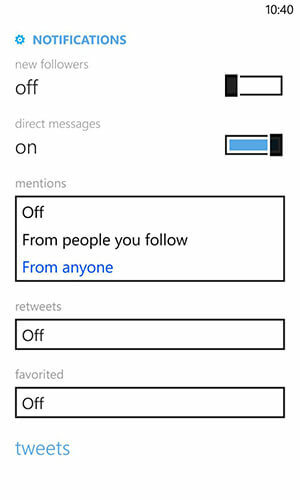
Facebook-sovelluksen ilmoitukset iPhone, Android ja Windows
Jos haluat vähentää minkä tahansa laitteen Facebook-mobiilisovelluksessa vastaanotettujen ilmoitusten määrää, aloita muokkaamalla joitain ilmoitusasetuksia työpöydän selaimessa. Jos kuulut moniin ryhmiin, aloita vierailemalla ryhmälläsi Ryhmät sivulta ja jätä kaikki ryhmät, joita et joko tunnista tai joihin et enää osallistu.
Hanki YouTube-markkinointikoulutus - verkossa!

Haluatko parantaa sitoutumistasi ja myyntiäsi YouTuben avulla? Liity sitten suurimpaan ja parhaaseen YouTube-markkinoinnin asiantuntijoiden kokoukseen, kun he jakavat todistettuja strategioita. Saat vaiheittaiset live-ohjeet, joihin keskitytään YouTube-strategia, videoiden luominen ja YouTube-mainokset. Ryhdy yrityksesi ja asiakkaidesi YouTube-markkinoinnin sankariksi toteuttaessasi strategioita, jotka saavat todistettuja tuloksia. Tämä on live-online-koulutustapahtuma ystäviltäsi Social Media Examiner -sivustolta.
KLIKKAA TÄTÄ TIETOJA - ALE LOPETTUU 22. SYYSKUU!
Vaikka voit muokata ryhmien ilmoitusasetuksia täällä, älä. On nopeampi mennä kenraalin luo Ilmoitusasetukset ja napsauta Muokkaa-linkkiä Facebookissa.
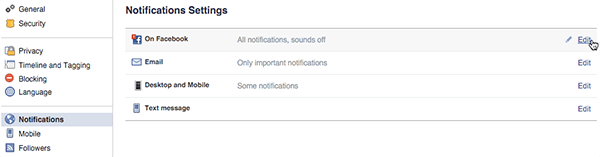
Napsauta sitten Muokkaa-painiketta Ryhmän toiminta -kohdan vieressä. Tämän avulla voit käydä läpi muut ryhmät ja päättää nopeasti, haluatko saada ilmoituksia kustakin ryhmästä.
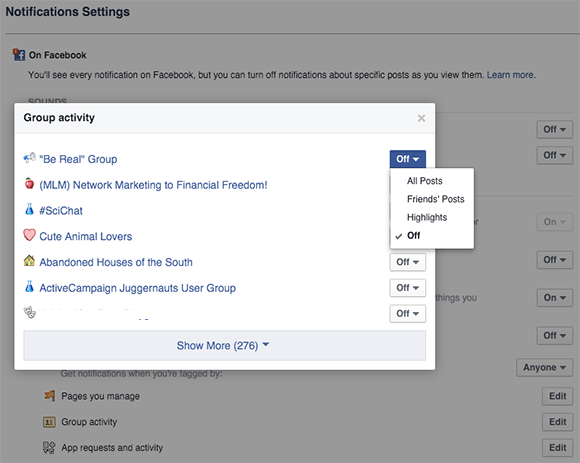
Jos et halua nähdä ryhmäviestejä uutissyötteessäsi, siirrä hiiren osoitin ryhmän nimen päälle ja poista ryhmän viestit uutissyötteestä poistamalla valinta Seuraava-painikkeesta.
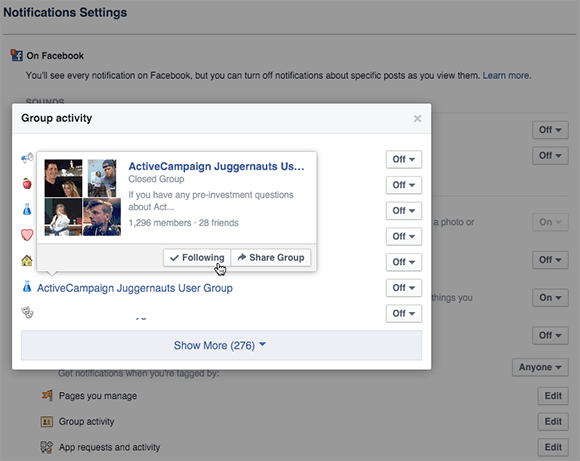
Kun ryhmä ilmoitukset on tehty, tarkista loput ilmoitusasetuksista Facebookissa.
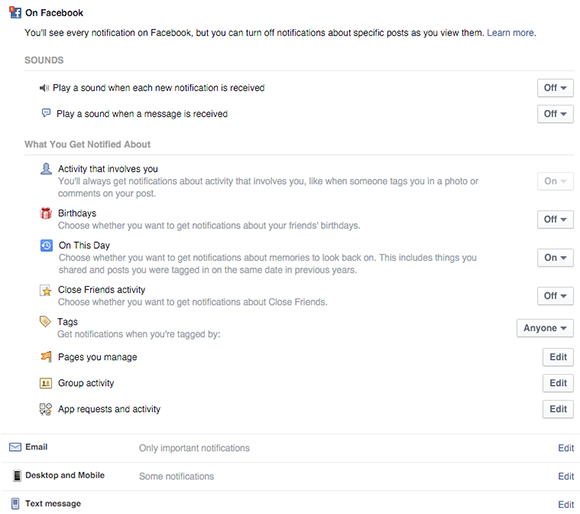
Voit muokata Seuraajan asetukset hienosäätää, ilmoitetaanko sinulle aina, kun saat uuden seuraajan mieltymystesi perusteella.
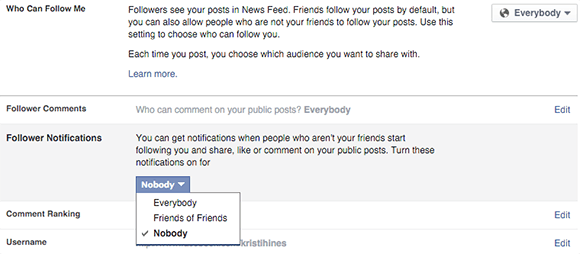
Voit myös muokata Turvallisuusasetukset varoittaa sinut kirjautumisista ja muusta toiminnasta tililläsi.
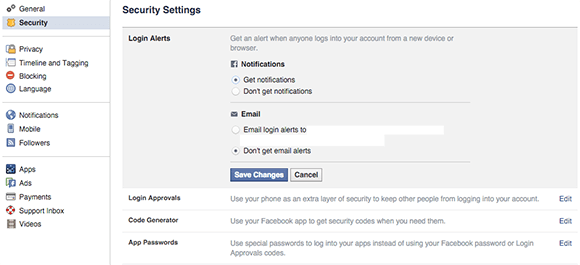
Siirry seuraavaksi omaan Sivut -luettelossa, napsauta kutakin sivua, siirry kunkin sivun asetuksiin ja määritä, mitä ilmoituksia tarvitset kyseiseltä sivulta.
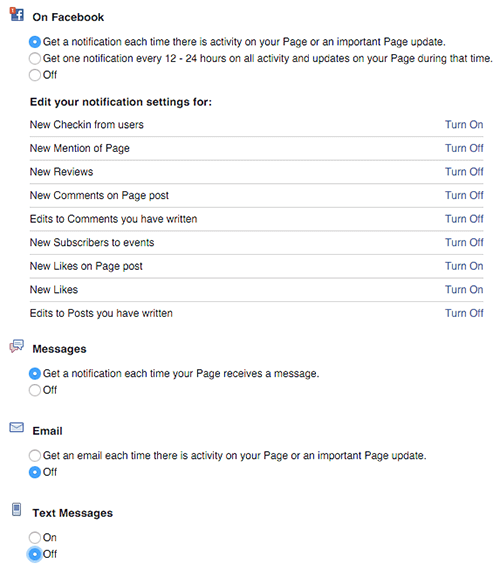
Täältä on tärkeää tietää, milloin ilmoitukset poistetaan käytöstä kommentoiduista ja seuraamistasi viesteistä. Voit tehdä tämän työpöydällä napsauttamalla viesti-ilmoituksen vieressä olevaa avattavaa nuolta.
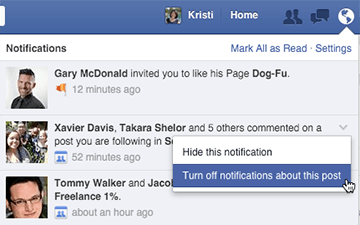
IPhonen käyttäjänä pyyhkäise vasemmalle matkapuhelimen ilmoituksessa Facebook-sovelluksessa ja napauta Lisää saadaksesi mahdollisuuden poistaa ilmoitukset käytöstä.
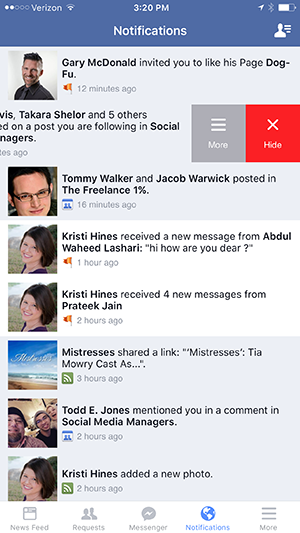
Android-puhelimen käyttäjänä napauta ja pidä alhaalla mobiili-ilmoitusta saadaksesi mahdollisuuden poistaa tulevat ilmoitukset käytöstä.
Windows-puhelimen käyttäjänä et voi poistaa ilmoituksia käytöstä samalla tavalla kuin iPhone- ja Android-käyttäjät voivat. Sinulla on kuitenkin vaihtoehtoja, joita voit käyttää napauttamalla kolmea riviä lähellä Facebook-sovelluksen näytön oikeassa yläkulmassa ja vierittämällä alas Asetukset. Kun napautat Ilmoitukset, voit määrittää seuraavat asetukset.
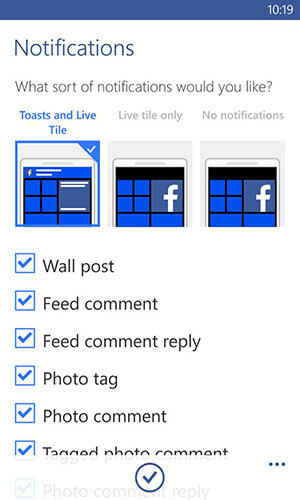
LinkedIn Sovellusilmoitukset iPhonelle, Androidille ja Windowsille
Napauta LinkedIn iPhone -sovelluksessa alaosassa olevaa Me-kuvaketta, napauta oikeassa yläkulmassa olevaa Asetukset-pyörää ja napauta sitten Viestintä-välilehteä päästäksesi Push-ilmoituksiin. Siellä voit mukauttaa seuraavia asetuksia.
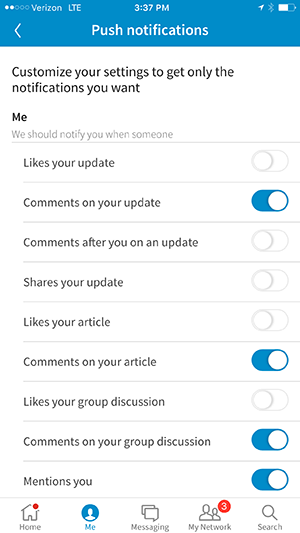
Suosittelen, että otat ilmoitukset käyttöön, kun joku lähettää sinulle viestin.
Android-puhelimen käyttäjänä sinulla on samat asetukset. Minä-kuvake on kuitenkin yläosassa pohjan sijaan, ja Asetukset-pyörä ponnahtaa nimesi oikealle puolelle.
Windows-puhelimen käyttäjänä löydät erilaisia vaihtoehtoja, kun napautat kolmea pistettä LinkedIn-sovelluksen näytön oikeassa alakulmassa ja napautat sitten Asetukset.
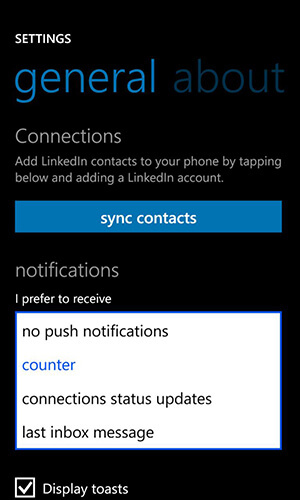
Instagram Sovellusilmoitukset iPhonelle, Androidille ja Windowsille
Napauta iPhonen käyttäjänä profiilikuvaketta ruudun oikeassa alakulmassa ja napauta sitten oikeassa yläkulmassa olevaa Asetukset-pyörää löytääksesi Push-ilmoitusasetukset. Siellä voit mukauttaa seuraavia asetuksia.
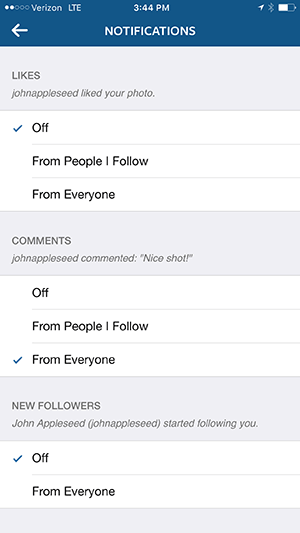
Ruudun alapuolella ehdotan myös, että ilmoitukset otetaan käyttöön Instagram Directille ja valokuville sinusta.
Android-puhelimen käyttäjänä sinulla on samat asetukset. Pääset Asetukset-pyöräkuvakkeeseen napauttamalla oikeassa alakulmassa olevaa profiilikuvaketta ja napauttamalla sitten kolmea pistettä.
Jos olet Windows-puhelimen käyttäjä, voit määrittää ilmoituksia vastaaville tapahtumille. Pääset asetuksiisi napauttamalla kolmea pistettä Instagram Beta -sovelluksen oikeassa alakulmassa, napauttamalla Asetukset, napauta Asetukset-välilehteä ja napauta sitten Push Notification Settings ja tarkista Live Tile Ilmoitukset.
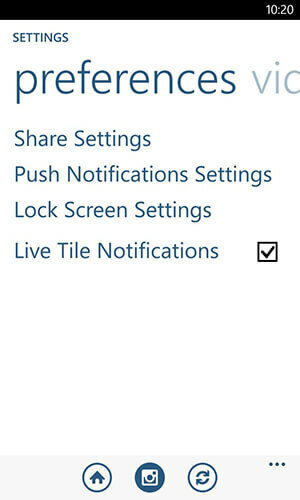
Pinterest Sovellusilmoitukset iPhonelle ja Androidille
Napauta iPhonen käyttäjänä näytön oikeassa alakulmassa olevaa profiilikuvaketta ja napauta sitten oikeassa yläkulmassa olevaa Asetukset-pyörää löytääksesi asetukset. Selaa alaspäin löytääksesi Push Notifications. Siellä voit mukauttaa seuraavia asetuksia.
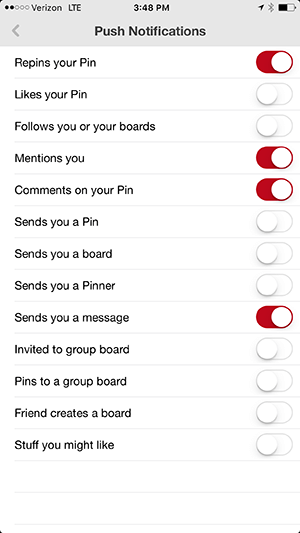
Android-puhelimen käyttäjänä sinulla on samat asetukset. Profiilikuvake on kuitenkin näytön oikeassa yläkulmassa, ja Asetukset-pyörää edustaa kolme pistettä.
Google+ Sovellusilmoitukset iPhonelle ja Androidille
Voit määrittää Google+ -mobiilisovelluksessa saamasi ilmoitukset työpöydän selaimella. Kirjaudu Google+ -profiiliin ja napsauta vasemman sivupalkin valikossa Asetukset.

Jos hallinnoit yhtä tai useampaa Google+ -sivua, sinun on vaihdettava kyseisille sivuille käyttämällä selaimen oikeassa yläkulmassa olevaa valitsinta.
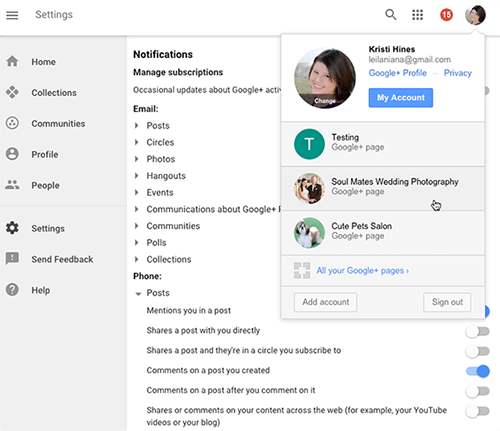
Napsauta sitten Asetukset uudelleen säätääksesi sivujesi asetuksia Google+ -mobiilisovelluksessa. Varmista, että oikeassa yläkulmassa oleva profiilikuvake vastaa sivusi, jotta muutat oikeita asetuksia.
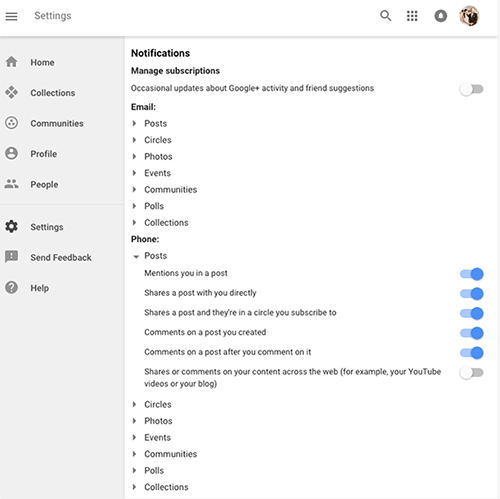
IPhonen käyttäjänä sinun on mentävä Google+ -pääsovellukseen, napauttamalla vasemmassa yläkulmassa olevia kolmea riviä, napauttamalla nimesi ja sähköpostiosoitteesi vieressä olevaa avattavaa nuolta ja napauttamalla sitten Hallinnoi tilejä.
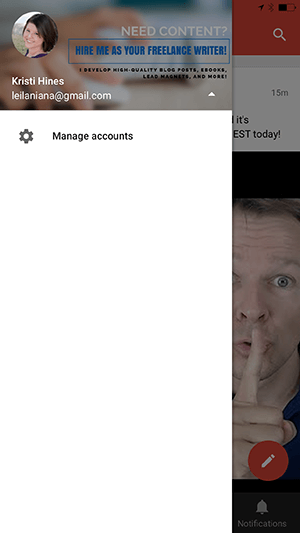
Siellä voit vaihtaa hallinnoitavia Google+ -sivuja Google+ -sovelluksella.
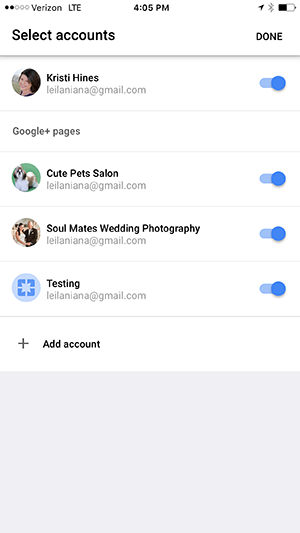
Nyt sinun pitäisi pystyä siirtymään profiililtasi Google+ -sovelluksen sivuillesi.
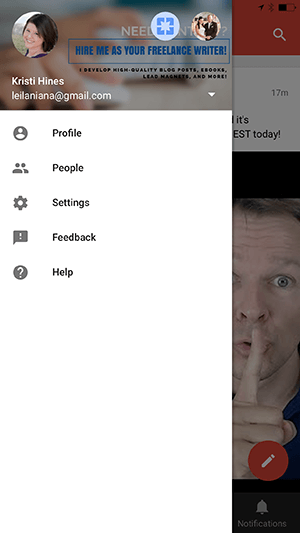
Android-puhelimen käyttäjänä sinulla on samanlainen kokemus, kun lisäät Google+ -sivun Google+ -sovellukseesi. Kun olet napauttanut nimesi ja sähköpostiosoitteesi vieressä olevaa avattavaa nuolta, valitset sen sijaan Google+ -sivun.
YouTube Creator Studio Sovellusilmoitukset iPhonelle ja Androidille
YouTube Creator Studio -sovelluksen iPhone- tai Android-puhelimen käyttäjänä napauta näytön vasemmassa yläkulmassa olevia kolmea riviä löytääksesi asetukset. Tämän jälkeen voit ottaa käyttöön ilmoitukset kanavallesi lataamiesi videoiden kommenteista.
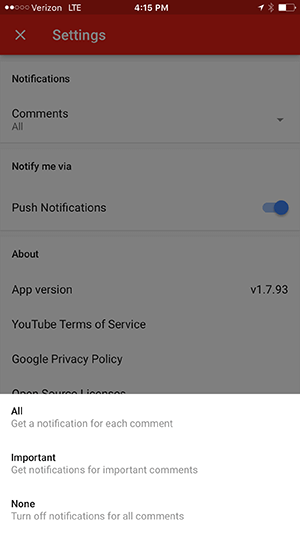
Tiivistettynä
Jatka sosiaalisen verkoston sovellusten asetusten etsimistä push-ilmoitusten tai mobiiliasetusten avulla, joiden avulla voit mukauttaa älypuhelimeesi saapuvia ilmoituksia. Valitsemasi ilmoitukset vaikuttavat älypuhelimen käytön tehokkuuteen sosiaalisena postilaatikkona.
Etsikää myös älypuhelimesi virallisia sosiaalisen verkoston sovelluksia, jotka ilmoittavat sinulle tärkeästä sosiaalisesta toiminnasta, johon sinun on vastattava mahdollisimman pian.
Mitä mieltä sinä olet? Käytätkö älypuhelinta sosiaalisena postilaatikkona? Mitä muita vinkkejä sinulla on ilmoitusasetuksiin? Muista jakaa neuvosi kommenteissa!